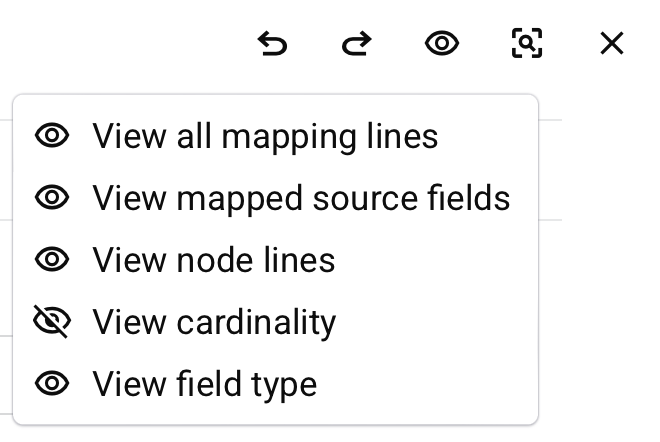Navegar la interfaz de transformación en Jitterbit Studio
Introducción
Esta página te muestra cómo navegar la interfaz de transformación y utilizar diferentes vistas y opciones de visualización. La interfaz de transformación proporciona herramientas para mapear datos entre esquemas de origen y destino.
Para practicar con estos elementos de la interfaz, consulta Crea tu primera transformación.
Elementos de la interfaz de transformación
Minimapa de transformación
El minimapa de transformación proporciona una visión general de la estructura de los esquemas de origen y destino, facilitando la navegación en transformaciones complejas. El minimapa muestra una representación condensada de ambos esquemas y muestra el área visible actual, los campos seleccionados y las relaciones de mapeo.
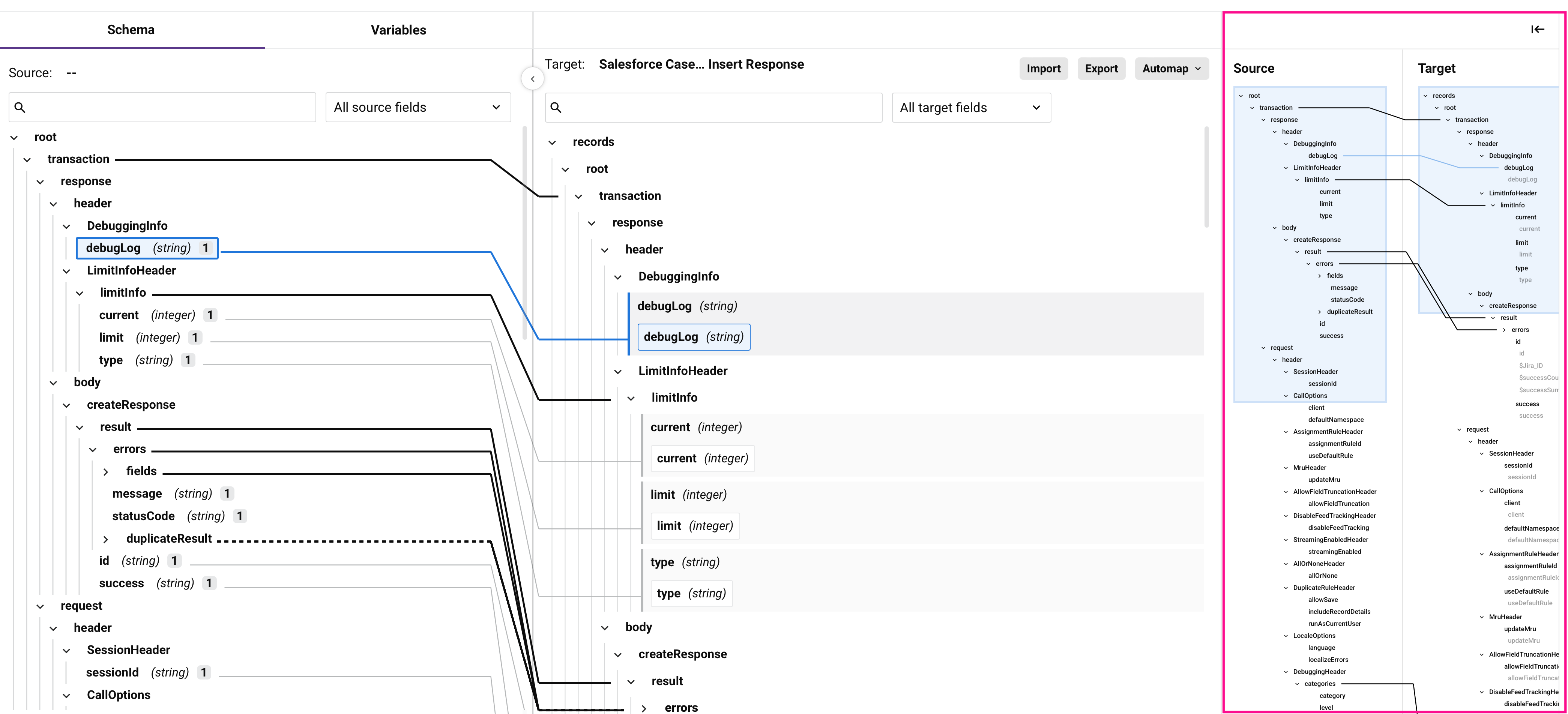
El minimapa aparece junto a la interfaz principal de transformación. Haz clic en Abrir/Cerrar minimapa para mostrar u ocultar el minimapa.
Indicadores de área visible
El minimapa muestra pistas visuales para indicar tu posición actual dentro de cada esquema:
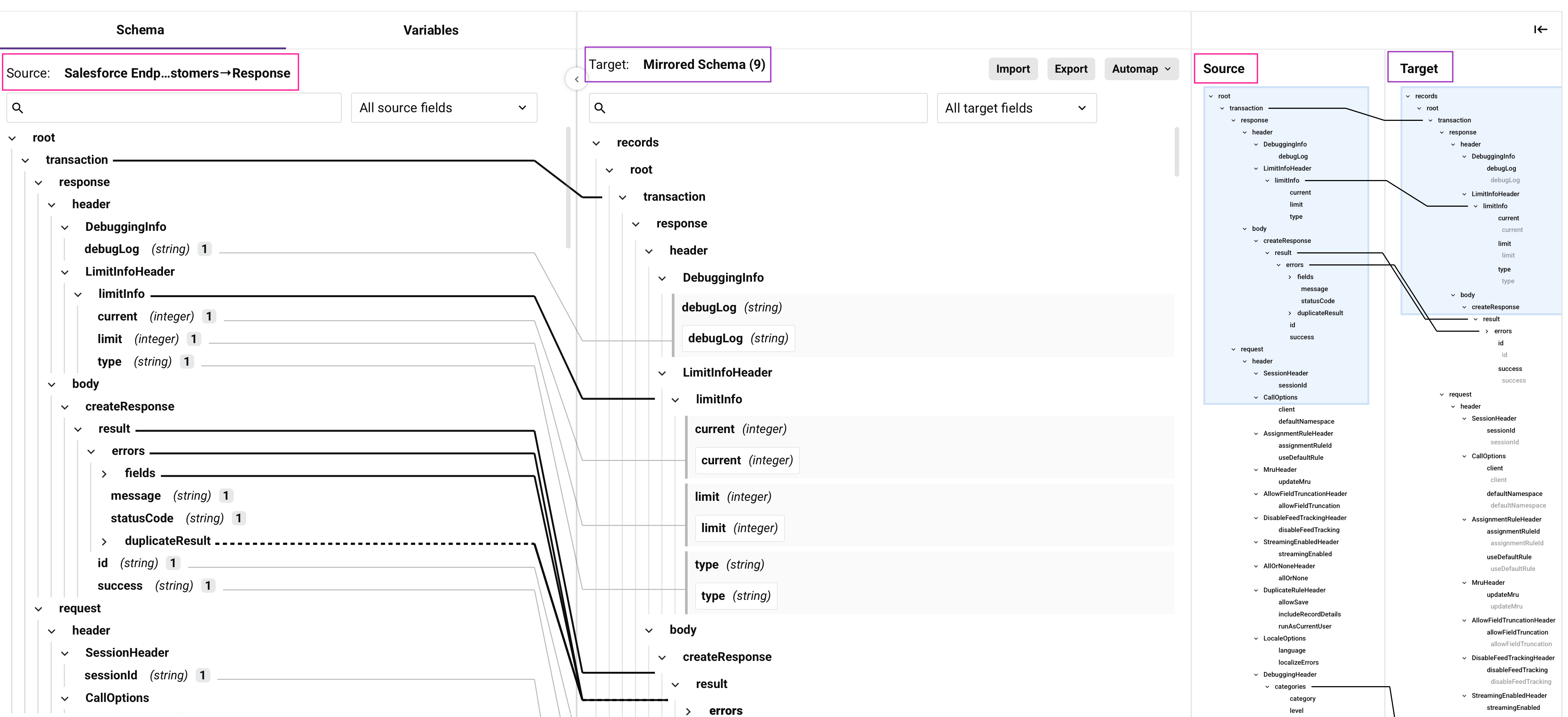
En el ejemplo anterior, las anotaciones rosas indican el esquema de origen, mientras que las anotaciones moradas indican el esquema de destino.
Las cajas azul claro representan áreas visibles que muestran qué parte de cada esquema es actualmente visible en la vista principal de transformación. Puedes arrastrar estas áreas visibles para navegar a diferentes partes de tus esquemas.
El minimapa muestra indicadores visuales adicionales tanto en la vista principal como en el minimapa:
-
Los campos seleccionados se muestran como líneas de mapeo azules.
-
Los nodos de bucle se muestran como líneas negras sólidas.
Barra de herramientas de transformación
La barra de herramientas de transformación contiene herramientas para interactuar con las transformaciones:

| Icono | Descripción |
|---|---|
| Deshacer revierte tu última acción (ver Deshacer y rehacer en Permisos, colaboración y guardado en Studio). | |
| Rehacer revierte tu última acción de Deshacer (ver Deshacer y rehacer en Permisos, colaboración y guardado en Studio). | |
| Haz clic para ajustar la configuración de vista de la transformación. Puedes seleccionar si mostrar u ocultar estos indicadores visuales:
|
|
| Vista previa cambia la vista de la transformación a modo de vista previa (ver Probar y validar transformaciones). Esta opción está disponible solo cuando la transformación tiene tanto un esquema de origen como un esquema de destino especificados. |
|
| Cerrar cierra la transformación. |
Filtro y búsqueda
Puedes usar filtros y búsqueda para localizar campos específicos dentro de las estructuras de origen o destino. También puedes usar la búsqueda en la estructura de origen para encontrar una variable específica que usar en la estructura de destino, o buscar en la estructura de destino para buscar dentro de los scripts de mapeo de transformación.
Filtro
El menú desplegable de vista se encuentra en la parte superior de las estructuras de Origen y Destino:
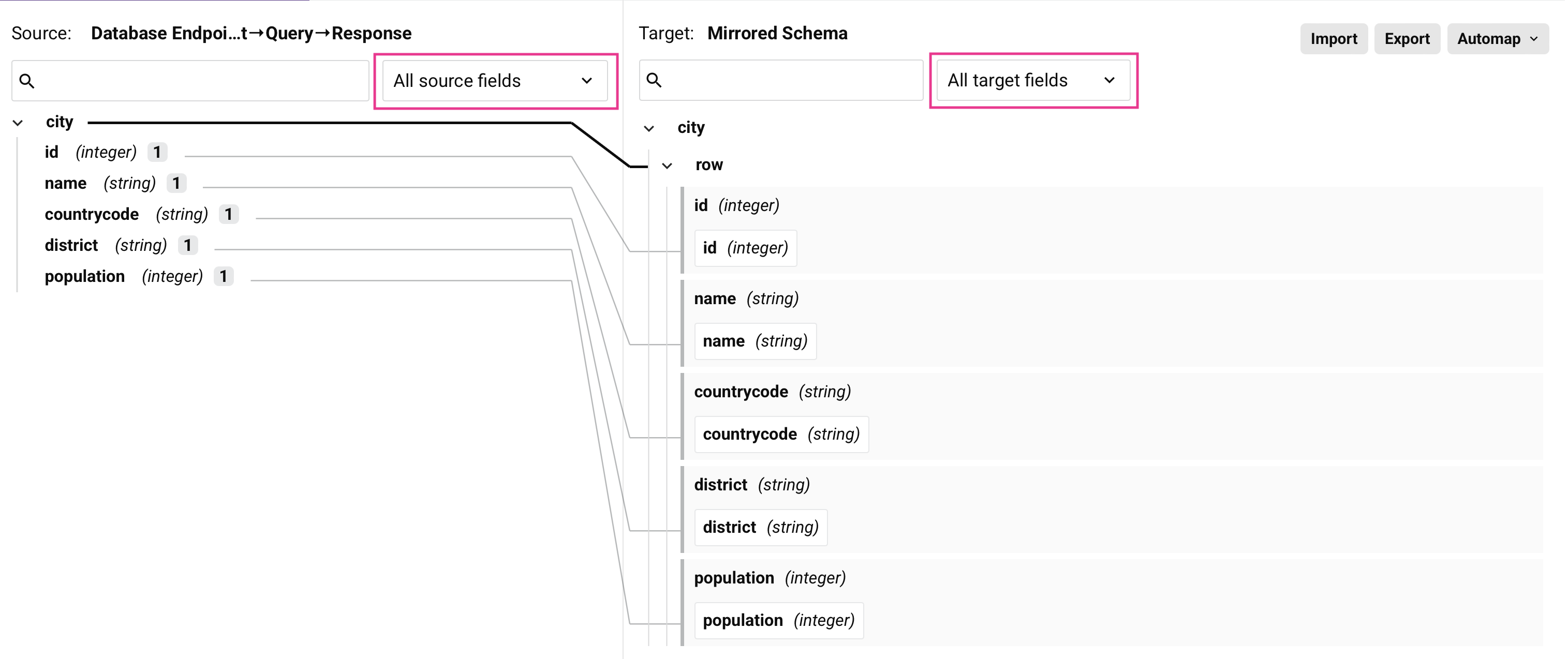
Este menú desplegable te permite filtrar por estas selecciones:
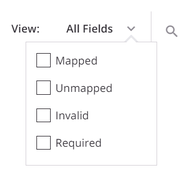
- Seleccionar todos los campos de destino/origen: Se muestran todos los campos.
- Inválido: Esta opción está disponible solo en la estructura de Destino. Solo se muestran los campos que han sido mapeados donde el mapeo no es válido. La validez del mapeo se detalla en Validez del mapeo de transformación.
- Mapeado: Solo se muestran los campos que han sido mapeados. Dentro de la estructura de Origen, los objetos mapeados están limitados a aquellos que han sido mapeados a un campo de destino. Para la estructura de Destino, los campos mapeados son aquellos que han sido definidos de alguna manera (con un objeto de origen, una variable, un valor personalizado o cualquier otra lógica de script).
- Requerido: Esta opción está disponible solo en la estructura de Destino. Solo se muestran los campos que tienen una clave de cardinalidad de
[1]o[1+]. Para más información, consulta notación de cardinalidad en Conceptos clave. - No mapeado: Solo se muestran los campos que no han sido mapeados.
Búsqueda
Utiliza el cuadro de búsqueda ubicado sobre la estructura de Origen o Destino para buscar dentro de esa estructura:
-
Origen: Al buscar en la estructura de origen, se resaltan los campos o variables que tienen alguna parte de las palabras clave en su nombre.
-
Objetivo: Al buscar en la estructura de destino, se devuelven y resaltan los campos que contienen alguna parte de las palabras clave en el nombre del campo o dentro del script de mapeo de transformación de un campo. La búsqueda devuelve hasta 100 scripts de mapeo de transformación que coinciden con los criterios de búsqueda. Cuando se alcanza este límite, se muestra un mensaje:
Los resultados de la búsqueda de scripts se limitaron a 100 scripts. Se buscaron todos los caminos.
Los esquemas de origen y destino que contienen más de 999 nodos requieren que se ingresen dos o más caracteres en el cuadro de búsqueda para iniciar una búsqueda.
Cuando se inicia una búsqueda, se devuelve el número total de resultados:

Utiliza los íconos anterior y siguiente para moverte a través de los resultados.
Nota
Dentro de la pestaña Origen y la estructura Destino, la búsqueda está limitada al filtro seleccionado. Para buscar tanto campos mapeados como no mapeados, asegúrate de seleccionar Todos los Campos en el menú desplegable del filtro.
Expandir y colapsar esquema de origen
Utiliza los botones de expandir/colapsar entre esquemas para mostrar u ocultar el esquema de origen (expandido por defecto).
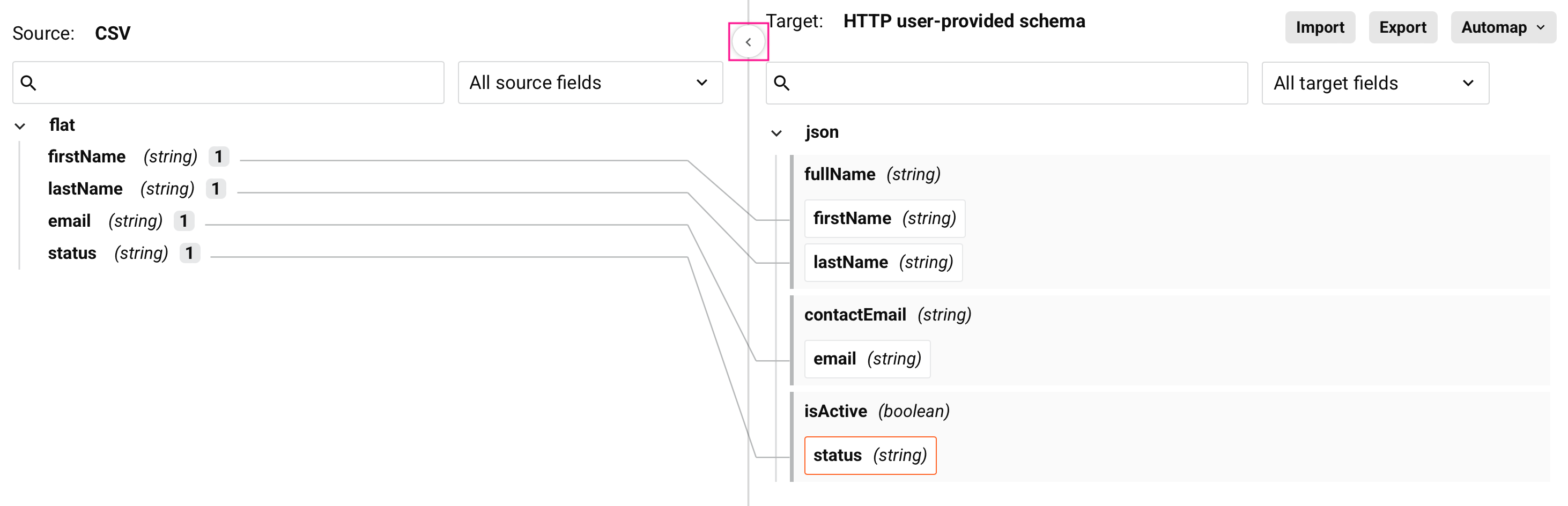
Indicadores visuales de campos mapeados
Cuando visualizas objetos mapeados en las pestañas Origen o Variables, un número indica cuántas veces se hace referencia a cada objeto en el lado de destino de la transformación. Haz clic en el número para ver la ruta de destino en un tooltip.
Además, cuando pasas el cursor sobre un objeto de origen, aparecen líneas que conectan el campo de origen con cualquier campo de destino al que esté mapeado o nodos en los que se hace referencia.
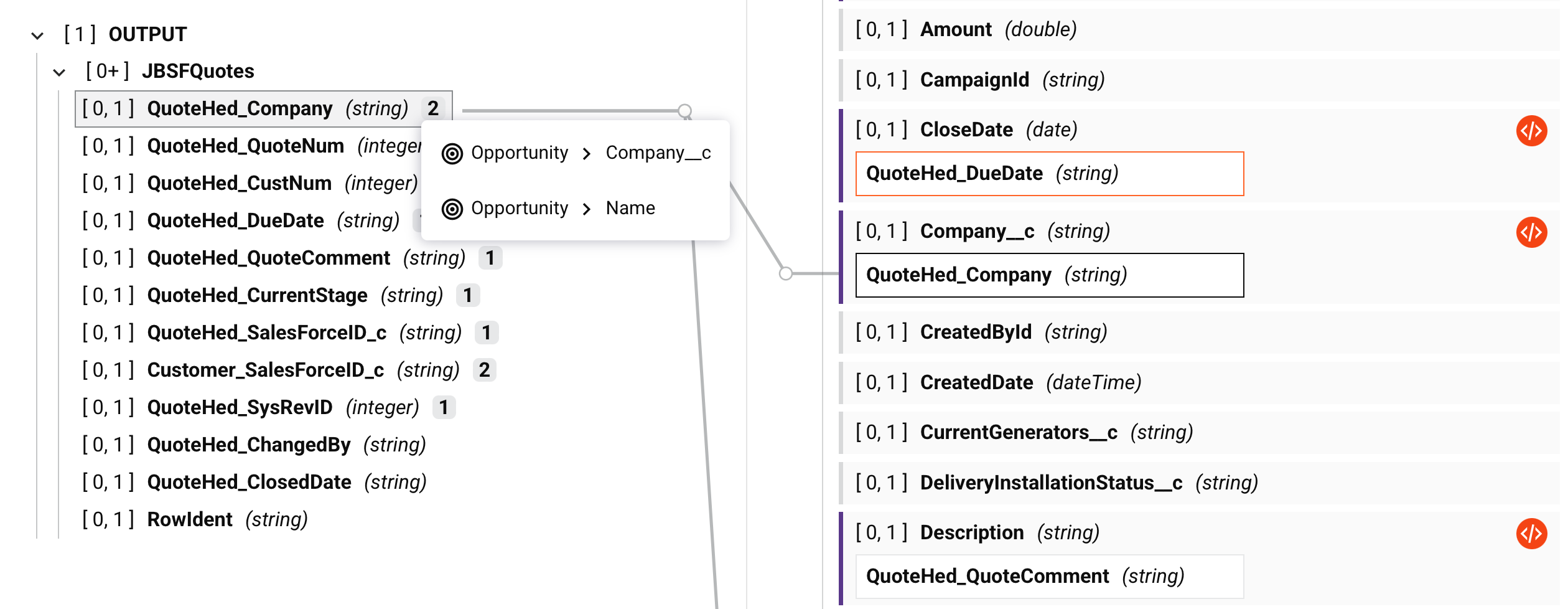
Cuando visualizas objetos mapeados dentro de la estructura Destino, al pasar el cursor sobre el campo se muestra una línea que conecta el campo de destino mapeado con sus orígenes en las pestañas Origen o Variables, si corresponde. Haz clic en el objeto de origen mapeado para ir automáticamente al objeto en la pestaña.
Hacer clic en el nombre de un objeto de destino mapeado lo colapsa para que sus objetos mapeados no sean visibles:
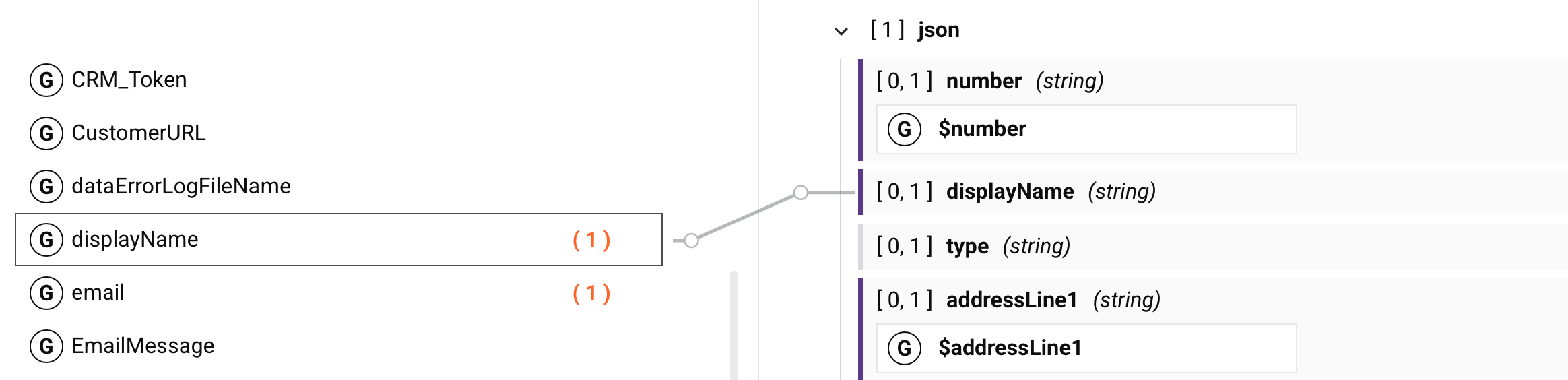
Consejo
Si un nodo colapsado contiene mapeos de campo de destino, ese nodo se muestra en negrita para indicar que contiene mapeos.
Acciones del nodo de destino
Cuando pasas el cursor sobre un nodo de destino y haces clic en su menú de acciones , estas acciones están disponibles:
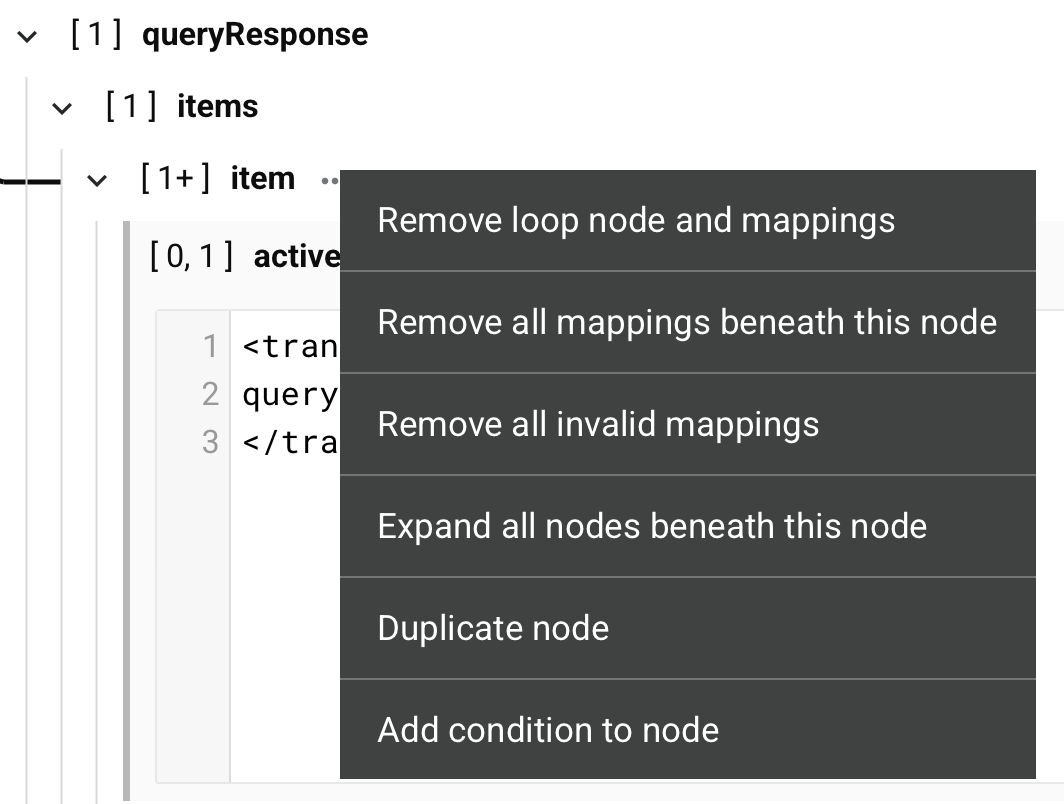
| Elemento del menú | Descripción |
|---|---|
Eliminar nodo de bucle elimina la definición del nodo de bucle. Esta acción está disponible solo en nodos que tienen un nodo de bucle definido manualmente. Nota Si eliminas todos los mapeos de hoja directos de un nodo de bucle definido manualmente, la definición del nodo de bucle aún existe. |
|
Eliminar nodo de bucle y mapeos elimina la definición del nodo de bucle debido a los mapeos que son hijos directos asociados con el nodo de bucle, y elimina esos mapeos. Cualquier otro mapeo dentro de nodos de bucle hijos debajo del nodo de bucle padre se conserva, y el nodo retiene su definición de nodo de bucle si al menos un nieto está mapeado. Esta acción está disponible solo en nodos que tienen un nodo de bucle definido (ya sea manualmente o por generación automática). |
|
Eliminar todos los mapeos debajo de este nodo elimina todos los mapeos en los campos contenidos dentro del nodo, así como todos los mapeos en los campos contenidos dentro de los nodos hijos de ese nodo. Usar esta acción en un nodo raíz elimina todos los mapeos en una transformación. Al seleccionar esta acción, un mensaje te pide que confirmes que deseas eliminar los mapeos. |
|
Eliminar todos los mapeos inválidos elimina todos los mapeos inválidos en los campos contenidos dentro del nodo, así como todos los mapeos inválidos en los campos contenidos dentro de los nodos hijos de ese nodo. Para más información sobre mapeos inválidos, consulta Validez de mapeo de transformación. |
|
Expandir todos los nodos debajo de este nodo expande todos los nodos hijos debajo del nodo padre. (Por defecto, los nodos se expanden hasta 8 niveles de profundidad para esquemas con 750 nodos o menos y hasta 5 niveles de profundidad para esquemas con más de 750 nodos.) |
|
Duplicar nodo duplica el nodo y sus campos, así como cualquier nodo hijo y sus campos. Los mapeos no se duplican. Esta acción está disponible en nodos raíz en esquemas planos y en nodos cuya cardinalidad indica que los elementos pueden ocurrir más de una vez. El nodo no debe ser ya un duplicado de otro nodo. Para fines de visualización solo en tiempo de diseño, el nombre del nodo duplicado se le añade un hash ( Si un nodo duplicado se refleja en otras ubicaciones a lo largo del proyecto depende de cómo se definió el esquema:
|
|
Eliminar nodo duplicado elimina el nodo duplicado y sus campos, así como cualquier nodo hijo duplicado y sus campos. Esta acción está disponible solo en nodos que fueron creados usando Duplicar nodo. |
|
Renombrar nodo duplicado te permite renombrar un nodo objetivo duplicado. El nuevo nombre es solo para fines de visualización durante el tiempo de diseño. En tiempo de ejecución, se utiliza el nombre original del nodo duplicado (el nombre del nodo con un hash ( Esta acción está disponible solo en nodos que fueron creados usando Duplicar nodo. |
|
Agregar condición al nodo se utiliza para aplicar condicionalmente un mapeo a los campos contenidos dentro de un nodo. Esta acción está disponible solo en nodos que no tienen ya una condición aplicada. Al seleccionar esta acción, se abre un área de script editable para que crees la condición. Para detalles sobre cómo crear la condición, consulta Lógica condicional. |
|
Editar condición abre un área de script editable Esta acción está disponible solo en nodos que ya tienen una condición aplicada. Para más detalles, consulta Lógica condicional. |
|
Eliminar condición elimina la condición. Esta acción está disponible solo en nodos que ya tienen una condición aplicada. |
Acciones del campo objetivo
Cuando pasas el cursor sobre un campo objetivo, estas acciones están disponibles:
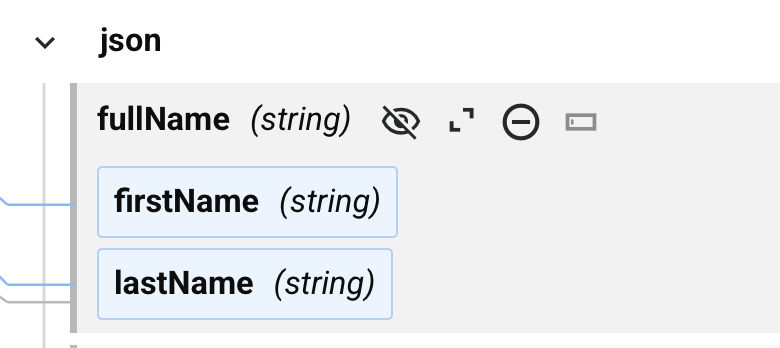
| Icono | Descripción |
|---|---|
| Muestra u oculta los nombres de los objetos fuente mapeados en el campo objetivo. Para mostrar u ocultar todos los nombres de los objetos fuente mapeados, utiliza la opción de vista de transformación en la barra de herramientas de transformación. | |
| Abre el editor de scripts para el campo. | |
| Elimina el mapeo para el campo. | |
| Abre un cuadro de texto para agregar un valor personalizado. Esta acción está deshabilitada para campos mapeados. Para campos mapeados, utiliza Expandir para editar el script. |
Eliminar mapeos de múltiples campos
Para mapeos en esquemas jerárquicos, las opciones para eliminar múltiples mapeos de campos de destino están disponibles dentro del menú de acciones de un nodo (descrito en Acciones de nodos de destino).
Acciones del esquema
Acciones del panel del proyecto
Después de crear un esquema, las acciones del menú para ese esquema son accesibles desde la pestaña Componentes del panel del proyecto (ver Menú de acciones de componentes en Pestaña de componentes del panel del proyecto).
Estas acciones del menú están disponibles:
| Elemento del menú | Descripción |
|---|---|
| Cortar coloca una copia del esquema en su portapapeles y elimina el esquema original del proyecto (ver Reutilización de componentes). | |
| Copiar coloca una copia del esquema en su portapapeles (ver Reutilización de componentes). | |
| Renombrar posiciona el cursor en el nombre del esquema para que pueda hacer las ediciones necesarias. | |
| Ver dependencias cambia la vista en el panel del proyecto para mostrar cualquier otra parte del proyecto de la que dependa el esquema específico (ver Dependencias de componentes, eliminación y remoción). | |
| Agregar al grupo abre un diálogo para crear un nuevo grupo personalizado o para agregar el esquema a un grupo existente (ver Grupos de componentes). | |
| Eliminar elimina permanentemente el esquema (ver Dependencias de componentes, eliminación y remoción). |
Acciones de transformación
Después de especificar un esquema de origen o destino en una transformación, las acciones del menú para ese esquema están disponibles en la parte superior de la pantalla de configuración de la transformación. Cuando pasas el cursor por encima de la parte superior de cualquiera de los lados de origen o destino, aparecen las acciones del esquema:

| Elemento del menú | Descripción |
|---|---|
| Editar actividad abre la configuración de la actividad para que puedas realizar cambios según sea necesario (ver Esquemas definidos en una actividad). Esta acción está disponible solo cuando la transformación hereda un esquema de una actividad adyacente o inicialmente adyacente. Para actividades con esquemas definidos por el usuario, puedes editar la configuración para limpiar o cambiar el archivo que seleccionaste para usar como esquema. Para otras actividades, puedes editar la consulta, cambiar la selección de objetos u otra configuración similar. |
|
| Editar esquema abre el editor de esquemas para que puedas editar el esquema (ver Esquemas definidos en una transformación). Esta acción está disponible solo para esquemas que son editables. Cuando editas un esquema que fue creado a partir de un archivo de muestra en una transformación, se abre la pantalla de configuración para un esquema plano personalizado o esquema jerárquico personalizado para que puedas agregar o editar campos y/o nodos según sea necesario. Los esquemas proporcionados por una actividad adyacente no son editables. Al abrir un esquema que es referenciado por múltiples componentes, se muestra un diálogo con una lista de los componentes que referencian el esquema y que se verán afectados por cualquier cambio: Texto del diálogo Este esquema es utilizado por todos los siguientes componentes. Cualquier cambio realizado en él podría afectar la validez de estos componentes.
|
|
| Actualizar esquema regenera el esquema desde el punto final. Esta acción está disponible solo para esquemas heredados de una actividad adyacente con un esquema generado por conector (excepto para Base de datos, NetSuite, Salesforce, Salesforce Service Cloud, o puntos finales de ServiceMax). Esta acción también regenera el esquema en otros lugares a lo largo del proyecto donde se referencia el mismo esquema, como en una actividad adyacente. Para más información, ver Regeneración de esquemas. |
|
Limpiar esquema elimina un esquema proporcionado por la transformación de la transformación. Esta acción está disponible solo para esquemas definidos en una transformación. Al eliminar un esquema, un mensaje te pide que confirmes la eliminación del esquema, con estos resultados:
Nota Si un esquema proporcionado por la transformación estaba presente antes de la configuración de una actividad adyacente, la opción Limpiar esquema está deshabilitada. Aunque un esquema proporcionado por la transformación sigue siendo referenciado por la transformación, no se utiliza en el procesamiento. Para limpiar un esquema proporcionado por la transformación en estas circunstancias, elimina temporalmente la actividad adyacente y la opción Limpiar esquema se habilitará. Una vez que hayas limpiado el esquema proporcionado por la transformación, reemplaza la actividad en la operación. |
Paleta de componentes de script
La paleta de componentes de script proporciona acceso a varios componentes que se pueden utilizar dentro de un script:
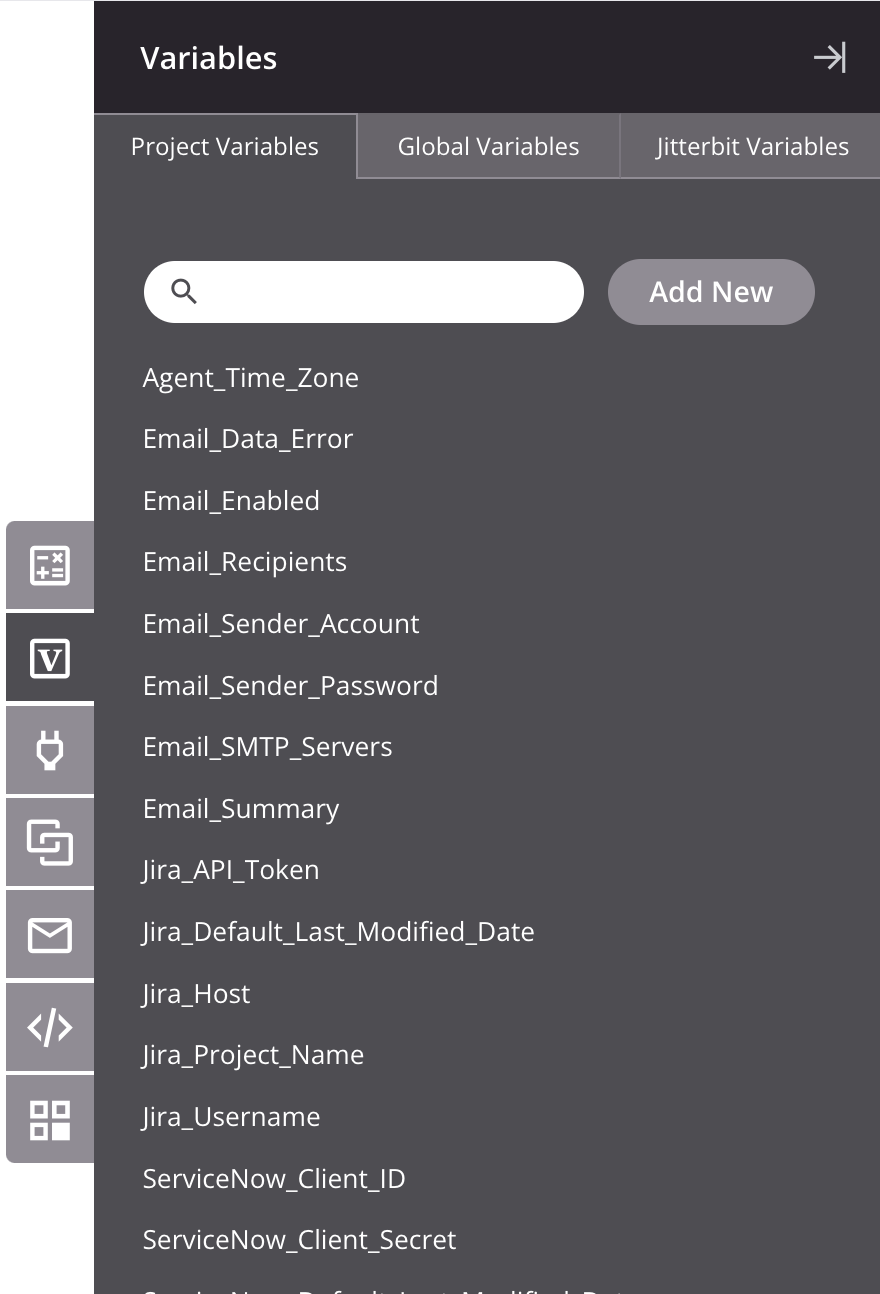
Para colapsar la paleta de componentes de script, haz clic en el ícono de colapso ubicado en la parte superior derecha de la paleta. Cuando esté colapsada, puedes expandir la paleta de componentes de script haciendo clic en una de las pestañas de la paleta.
Para buscar dentro de una pestaña, utiliza el cuadro de búsqueda para ingresar una sola palabra clave o una cadena de palabras clave. Para borrar la búsqueda, haz clic en el ícono de eliminar .
Cada pestaña de la paleta de componentes de script se resume a continuación, con detalles adicionales proporcionados en Jitterbit Script o JavaScript dependiendo del lenguaje.
| Pestaña | Descripción |
|---|---|
| Objetos de origen | La pestaña Objetos de origen está presente solo para scripts creados dentro de una transformación. Dado que este tipo de script está limitado a aquellos que utilizan el lenguaje Jitterbit Script, hacer referencia a objetos de origen en scripts escritos en JavaScript no es aplicable. Dentro de un script de transformación, puedes hacer referencia a datos de origen insertando la ruta de referencia de un campo, o puedes hacer referencia a nodos de datos de origen insertando la ruta de referencia de un nodo. Para agregar una ruta de referencia de campo o nodo a un script de transformación (solo Jitterbit Script), utiliza uno de estos métodos:
|
| Funciones | La pestaña Funciones proporciona una lista de funciones disponibles para usar en un script para el lenguaje seleccionado en el script (ya sea Jitterbit Script o JavaScript). Dentro de un script, puedes usar funciones insertando la sintaxis de función apropiada para el lenguaje del script. Para agregar la sintaxis de función a un script (Jitterbit Script o JavaScript), utiliza uno de estos métodos:
|
| Variables | La pestaña Variables proporciona acceso a variables que están disponibles para hacer referencia globalmente en un proyecto, incluyendo variables globales, variables de proyecto y variables de Jitterbit. Dentro de un script, puedes usar variables insertando la sintaxis de variable. Para agregar la sintaxis de variable a un script (Jitterbit Script o JavaScript), utiliza uno de estos métodos:
|
| Plugins | La pestaña Plugins proporciona una lista de plugins que se pueden ejecutar dentro de un script. Dentro de un script, puedes usar un plugin como argumento para la función RunPlugin insertando la ruta de referencia del plugin.Para agregar una ruta de referencia de plugin a un script (solo Jitterbit Script), utiliza uno de estos métodos:
|
| Operaciones | Esta pestaña proporciona una lista de operaciones en el proyecto que están disponibles para hacer referencia en un script. Dentro de un script, puedes usar una operación como argumento para funciones insertando la ruta de referencia de la operación. Para agregar una ruta de referencia de operación a un script (solo Jitterbit Script), utiliza uno de estos métodos:
|
| Notificaciones | La Notificaciones proporciona una lista de notificaciones en el proyecto que están disponibles para hacer referencia en un script. Dentro de un script, puedes hacer referencia a una notificación como argumento para la función SendEmailMessage insertando la ruta de referencia de la notificación.Para agregar una ruta de referencia de notificación a un script (solo Jitterbit Script), utiliza uno de estos métodos:
|
| Scripts | La pestaña Scripts proporciona una lista de todos los demás scripts de componentes de proyecto independientes en el proyecto — escritos en Jitterbit Script o JavaScript — que están disponibles para hacer referencia en un script. Dentro de un script, puedes hacer referencia a otro script como argumento para la función RunScript insertando la ruta de referencia del script.Para agregar una ruta de referencia de script a un script (solo Jitterbit Script), utiliza uno de estos métodos:
Nota Mientras que un Jitterbit Script puede llamar a un JavaScript, lo contrario no es cierto. Un JavaScript de Jitterbit no puede llamar a otro script de ningún lenguaje. |
| Puntos finales | La pestaña Puntos finales proporciona una lista de puntos finales en el proyecto que están disponibles para hacer referencia en un script. Dentro de un script, puedes hacer referencia a puntos finales como argumento para funciones insertando la ruta de referencia de la conexión o actividad. Para agregar una ruta de referencia de conexión o actividad a un script (Jitterbit Script o JavaScript), utiliza uno de estos métodos:
Para obtener detalles adicionales, consulta Puntos finales en Jitterbit Script o Puntos finales en JavaScript. |
Atajos de teclado
Estos atajos de teclado se pueden usar al trabajar en una transformación:
- Ctrl+S (Windows/Linux) o Cmd+S (macOS): Guardar la transformación manualmente.
- Ctrl+Z (Windows/Linux) o Cmd+Z (macOS): Deshacer acción.
- Ctrl+Y (Windows/Linux) o Cmd+Y (macOS): Rehacer acción.
- Ctrl+Space: Mostrar sugerencias de autocompletado en scripts.
- Esc: Cerrar diálogos o regresar a la vista anterior.